Slik senterer du tekst over flere celler i Excel

Hvis du har en etikett eller overskrift på et regneark i Excel som du vil sentrere over et visst antall celler, er det noen måter Du kan gjøre dette, med eller uten å slå sammen celler. Vi viser deg begge veier.
Først setter vi inn tekst på tvers av celler ved å slå sammen celler. For å gjøre dette, velg de cellene du vil fusjonere.
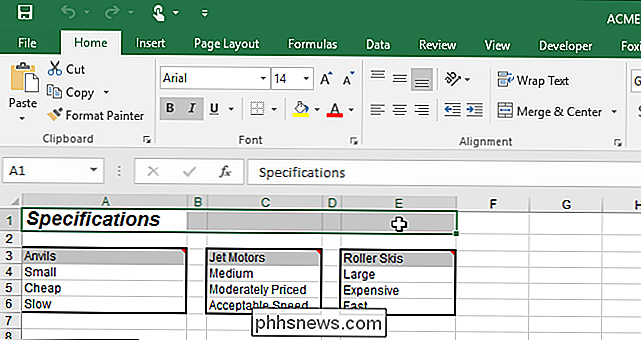
I delen "Justering" på "Hjem" -fanen klikker du på "Merge & Center" -knappen.
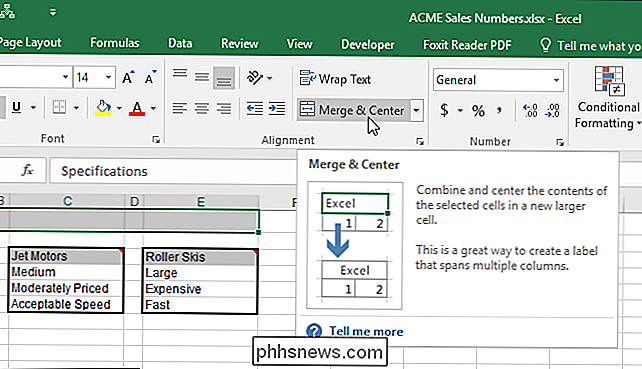
Cellene slås sammen og teksten er sentrert den eneste resulterende cellen.
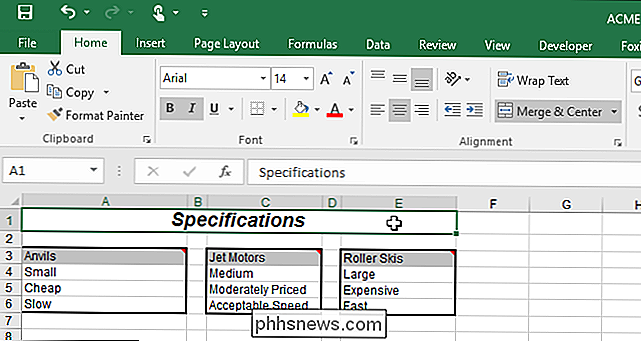
Hvis du ikke vil slå sammen cellene, kan du fremdeles sitte på tekst over dem. Skriv inn teksten i den første av cellene som du vil sentrere teksten til, velg cellene og klikk på "Justeringsinnstillinger" -knappen nederst til høyre i delen "Justering" på "Hjem" -fanen.
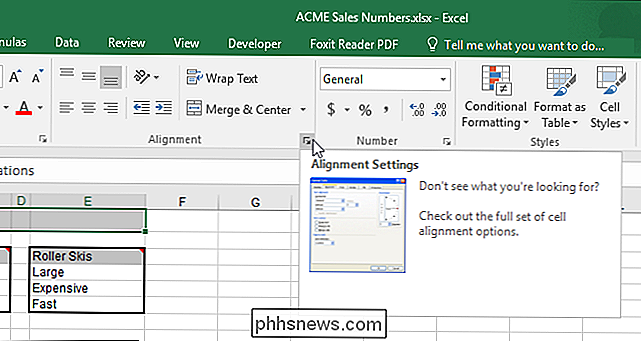
MERK: Du kan også høyreklikke på de valgte cellene og velge "Formatere celler" fra hurtigmenyen.
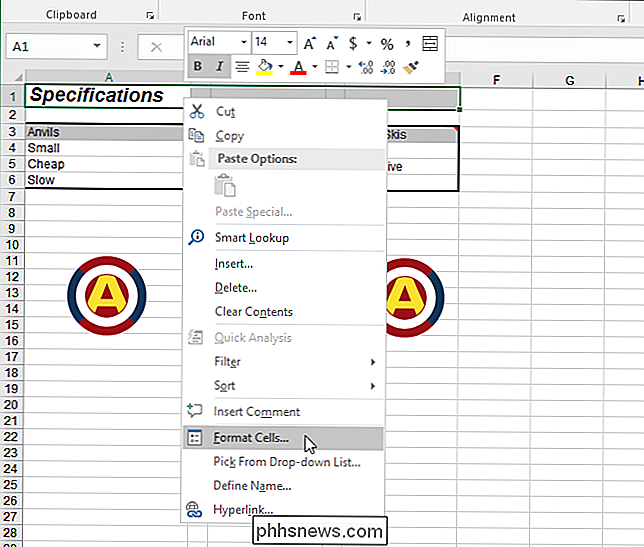
Pass på at "Justering" -fanen er aktiv. Hvis du åpnet dialogboksen "Format Cells" ved å høyreklikke på de valgte cellene, må du klikke på "Justering" -fanen, da den ikke er den aktive kategorien som standard.
Velg "Center over selection" fra "Horizontal "Rullegardinliste.
MERK: Du kan også merke avmerkingsboksen« Samle celler »på" Justering "-fanen i dialogboksen" Formater celler "for å slå sammen de valgte cellene. Dette senterer imidlertid ikke teksten. Du må gjøre det separat.
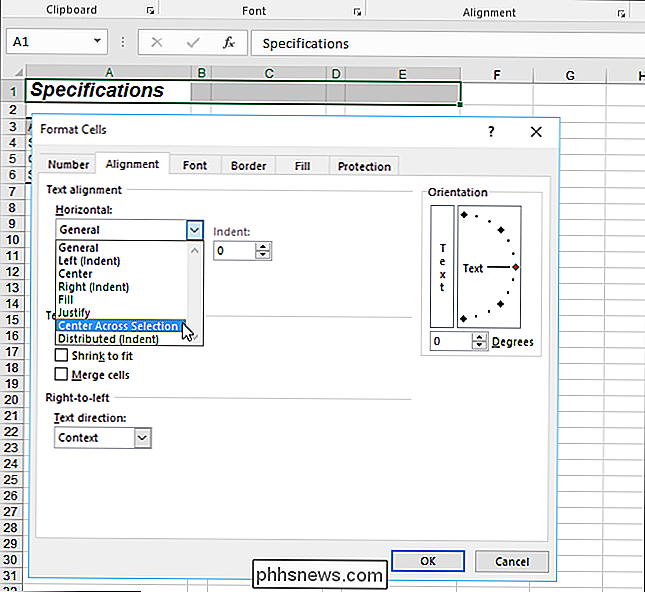
Teksten er sentrert over de valgte cellene, men cellene slås ikke sammen i ett.
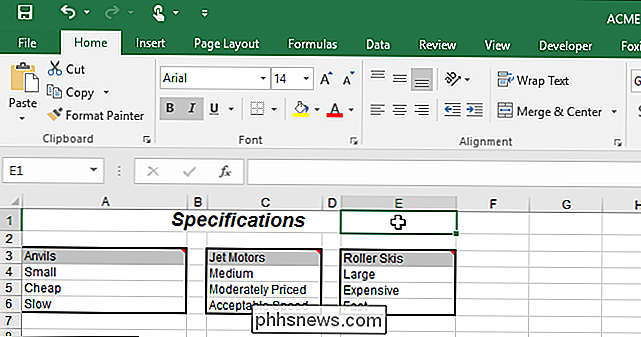
Hvis du senterer tekst over et utvalg uten å slå sammen cellene ofte, kan du registrere en makro for prosedyren og legg en knapp på verktøylinjen for hurtig tilgang for å sentre tekst raskt over utvalgte celler.

Slik deaktiverer du iCloud-fotosynkronisering i OS X-bilder
Apple har endelig tatt wraps av iPhoto-etterfølgeren: Bilder. Det er flott så langt, men vi er ikke sikre på at alle skal bli begeistret over sin iCloud-integrasjon. Slik gjør du justeringer i Photos 'iCloud-funksjoner, eller slår dem helt av. Bilder har kommet lang tid. Utviklingen på iPhoto, som pleide å være Apples valgfri bilde- og bildeapplikasjon siden 2002, ble opphørt i 2014.

Slik feilsøker du problemer i Windows 8.1
Dagens artikkel er et raskt tips om hvordan du feilsøker problemer i Windows 8.1, som du helt sikkert vil trenge inn i ved hjelp av Microsofts skinnende nye OS. Imidlertid krever de fleste problemer ikke oppstart i sikker modus eller følge en 10 trinns guide for å fikse WiFi-problemer.Microsoft har også blitt smartere og inkludert mange verktøy og hjelpeguider i operativsystemet selv for å diagnostisere og fikse problemer. Jeg



